Häufig besteht der Wunsch, die Summarys zu einem Thema oder zu einem Fall in einen einzigen Text zu integrieren, gewissermaßen ein Summary der Summarys zu schreiben. Man kann es sich so vorstellen, dass die Summarys der Summary-Tabelle zeilenweise oder spaltenweise zusammengefasst werden:
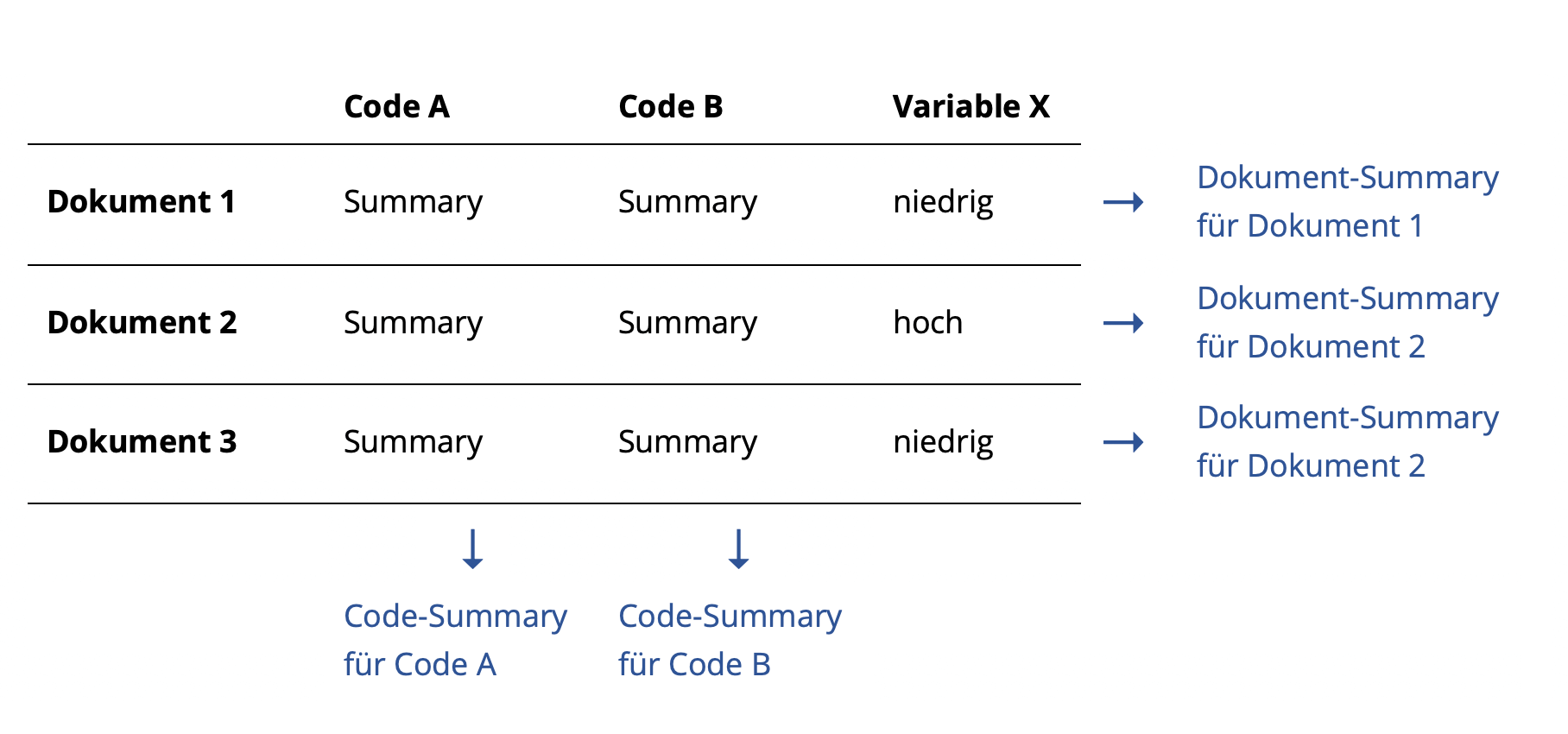
Für die Zeilen entsteht ein fallbezogenes Dokument-Summary, für die Summary-Spalten ein themenbezogenes Code-Summary.
Wozu dienen Code- und Dokument-Summarys?
In Code-Summarys werden die inhaltlichen Ergebnisse der Auswertung der codierten Segmente eines Codes aufgeschrieben. Beispielsweise wurden in einer Studie mit 15 Interviews alle Textstellen, in denen Befragte über ihr persönliches Umweltverhalten Auskunft geben, mit dem Code „Umweltverhalten“ codiert. Bei der Analyse der codierten Segmente wurde für jede Person eine Zusammenfassung der entsprechenden Textstellen im Summary-Grid geschrieben. In einer Summary-Tabelle wurden für alle oder ausgewählte Befragte diese fallbezogenen Summarys in einer Spalte der Tabelle darstellen. Sinn eines Code-Summarys ist es nun, auf dieser Basis eine übergreifende Zusammenfassung dieses Codes zu schreiben. Also: Über welches Umweltverhalten berichten unsere Interviewten? Was tun sie? Was fällt ihnen schwer? Was lehnen sie ab? Finden wir Unterschiede im Verhalten etwa von jüngeren und älteren Befragten, von Personen mit Kindern oder ohne Kinder?
Dokument-Summarys ähneln in ihrer Funktion den Code-Summarys, doch wird hier jeweils für eine bestimmte Person eine Zusammenfassung geschrieben, deshalb kann man auch von Case-Summarys sprechen. Grundlage ist wiederum eine Summary-Tabelle, in der die fallbezogenen Summarys mehrerer Codes dargestellt werden. Ich sehe also für eine bestimmte interviewte Person zum Beispiel, welches Umweltverhalten sie im Alltagsleben zeigt, wie sie zur Klimakrise eingestellt ist, welche Probleme sie derzeit für die größten Weltprobleme hält und ob sie glaubt, dass Einflussnahme möglich ist.
In MAXQDA wird das Dokument-Summary im Dokument-Memo des Falls gespeichert und das Code-Summary im Code-Memo eines Codes.
So schreiben Sie in MAXQDA ein Code-Summary
- Stellen Sie die Ansicht der Summary-Tabelle so ein, dass die Dokumente wie in der Abbildung oben in den Zeilen dargestellt werden (das ist die Standardeinstellung).
- Doppelklicken Sie auf das Memo-Symbol im Kopf der Code-Spalte, für die Sie ein Summary schreiben möchten.
- Es öffnet sich das zum Code gehörende Code-Memo (das Memo, das in der „Liste der Codes“ neben dem Codenamen angezeigt wird). Wenn noch kein Code-Memo existiert, wird es neu angelegt.
- Klappen Sie den Bereich „Code-Summary“ im Memo-Fenster aus, falls er eingeklappt ist, und schreiben Sie Ihr Summary in das Textfeld. Den Text können Sie mit den Symbolen am oberen Rand formatieren.
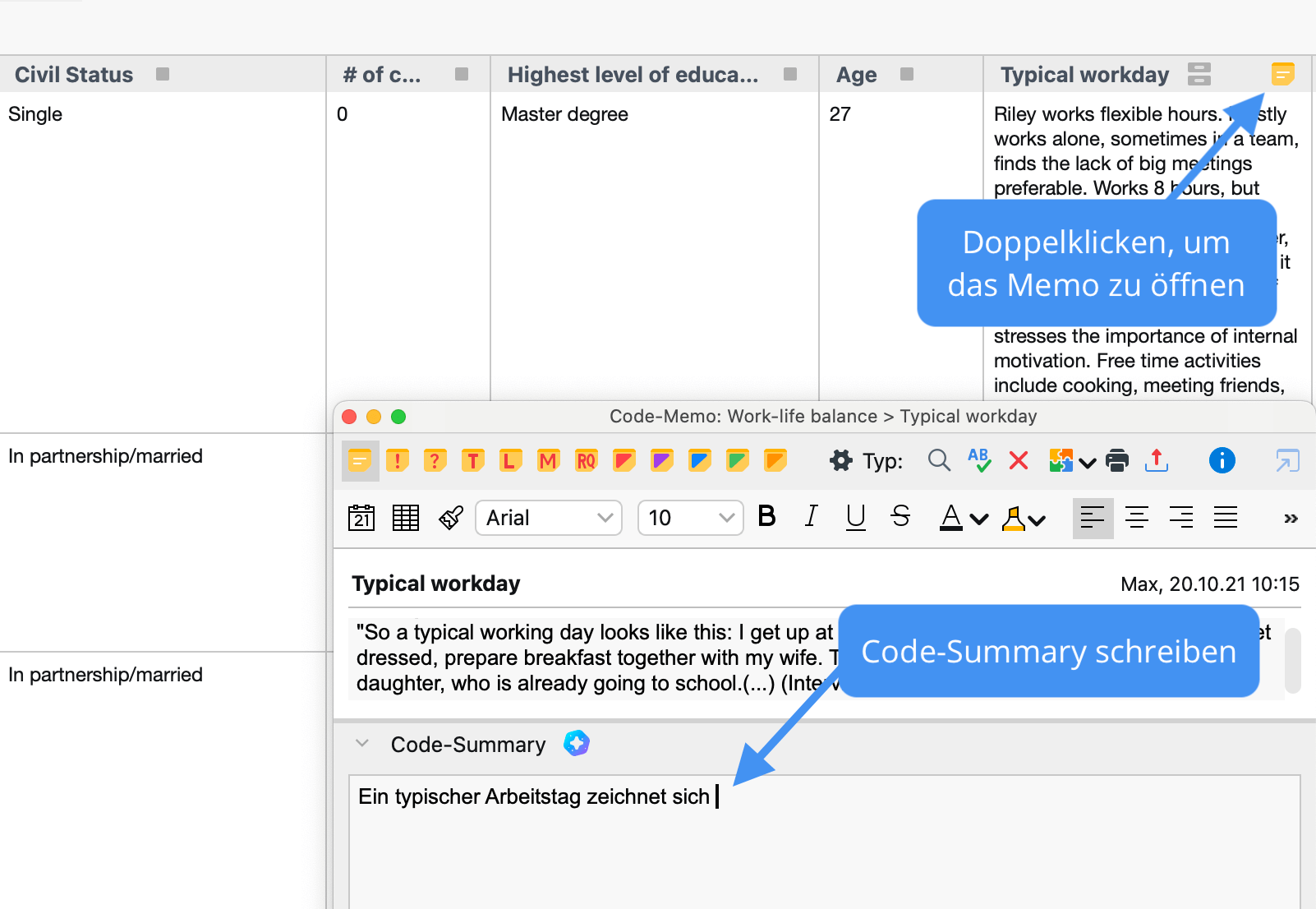
Das Code-Summary ist jederzeit auch außerhalb der Summary-Tabelle in der „Liste der Codes“ verfügbar: Ein Doppelklick auf das Memo-Symbol neben dem Code öffnet das Memofenster, in dem Sie das Code-Summary einsehen, bearbeiten und exportieren können.
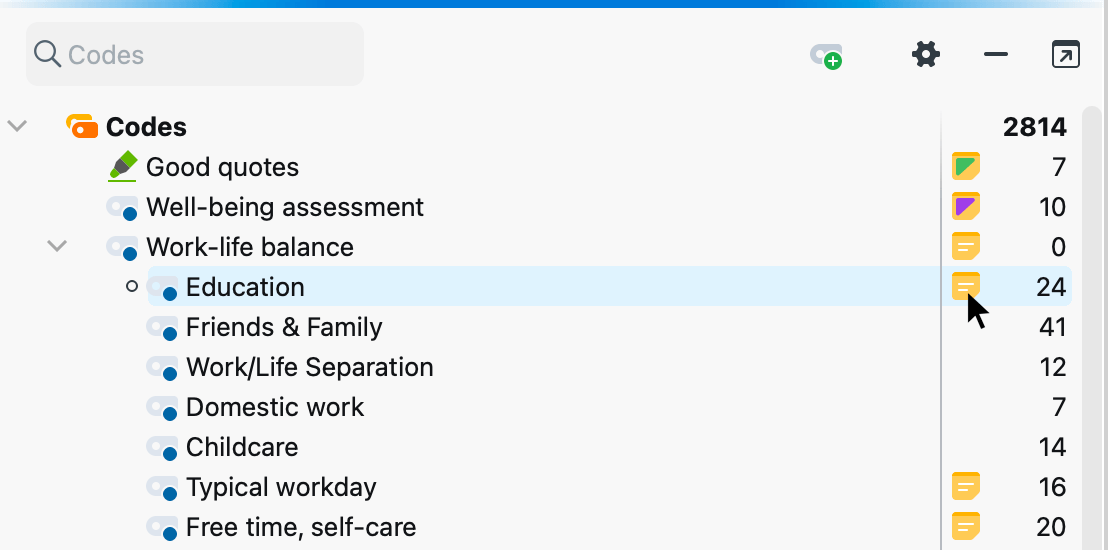
So schreiben Sie in MAXQDA ein Dokument-Summary
- Stellen Sie die Ansicht der Summary-Tabelle so ein, dass die Dokumente in den Spalten dargestellt werden. Hierzu schalten Sie die Option Zeilen und Spalten tauschen per Klick auf das Symbol
 im Menütab Start ein.
im Menütab Start ein. - Doppelklicken Sie auf das Memo-Symbol im Kopf des Dokuments, für das Sie ein Summary schreiben möchten.
- Es öffnet sich das zum Dokument gehörende Dokument-Memo (das Memo, das in der „Liste der Dokumente“ neben dem Dokumentnamen erscheint). Wenn noch kein Dokument-Memo existiert, wird es neu angelegt.
- Klappen Sie den Bereich „Dokument-Summary“ im Memo-Fenster aus, falls er eingeklappt ist, und schreiben Sie Ihr Summary in das Textfeld. Den Text können Sie mit den Symbolen am oberen Rand formatieren.
